PCを使用していると、定期的に画面が揺れ
→数秒後に戻るという不具合が発生する場合がある。
(戻った時にはマウスポインタが濁ったように2重になる事も)
使用するにはさほど問題が無いが、
フリーズにまで発展するようであれば原因を探ってみたい。

画面がガタガタブルブル振動する現象
解消法1
モニターの確認
古いモニターの場合には、劣化に伴い
液晶自体の色の変化やノイズ場所が固定されていたという症状が出やすい。
もちろん、単純なミスとして
ケーブルがしっかり差し込まれていないなどの
初歩的ミスも見逃さないように注意したい。
解消法2
グラフィックボードのチェック
このような不具合があると、
映像を滑らかに映し出すための役割である
グラフィックボードの故障が無いか?気になってくる。
DirectX診断ツールを使い確かめてみよう。
1.左下のウインドウズマークにカーソルを合わせ右クリック
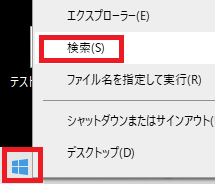
↓
2.検索を選択
↓
3.検索蘭に「dxdiag」を入力
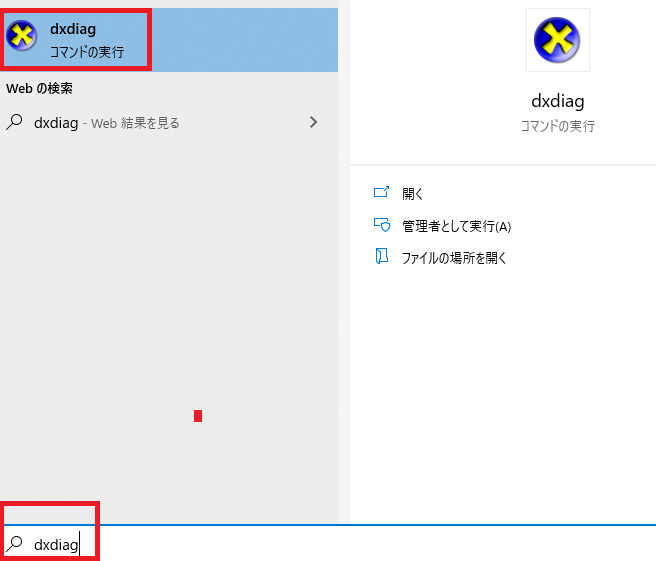
↓
4.DirectX診断ツールが起動
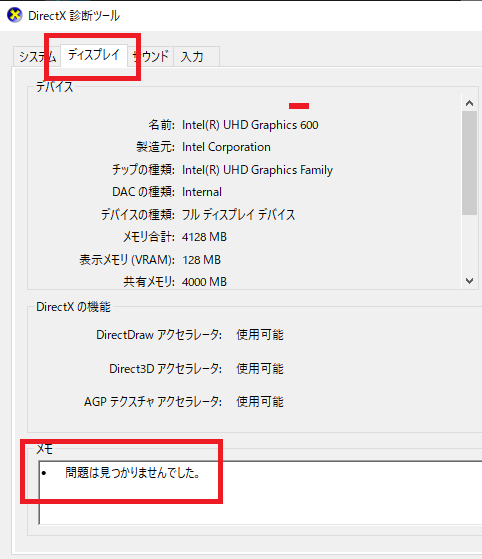
↓
診断結果の表示画面の最上部のタグから
「ディスプレイ」を選択し異常が無いか?確認!
解消法3
帯電解放
画面のチラつく、電源が落ちる、重いなどの場合、
原因が帯電である場合がある。
この場合、電源を切った後に
PCに繋がれているケーブル(コード類)を全て外し
1~5分後に再度接続すればOKだ。
解消法4
Windows10更新を消す
ウインドウズ10更新後の不具合報告は多い。
相性が悪ければ、エラーが出た更新ファイルを削除し
以降はインストールさせない設定を持続させる必要がある。
解消法5
chromeの設定
画面の揺れは特定ブラウザに限り起こる場合がある。
画面揺れの症状は、chromeを使用している時に限り起こっているとの声も多い。
このような場合には、
chromeのバージョンアップや、不要な拡張機能を外す、
キャッシュの削除等が勧められるが、盲点も存在する。
chromeブラウザ右上の3点リーダー
→設定→chromeについて→Google Chromeは最新版ですと表示されるか確認
chromeブラウザ右上の3点リーダー
→設定→プライバシーとセキュリティー
→閲覧履歴データの削除から不要なファイルを削除
ハードウェア
アクセラレーションが使用可能な場合は使用する
chromeを開く→右上の3点リーダー
→設定→システム→ハードウェアアクセラレーションが使用可能な場合は使用する
のチェックがオフになっているか?確認。
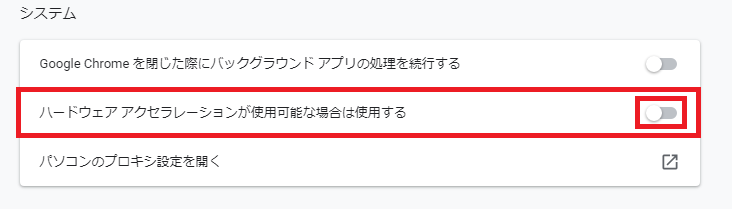
仮にオンであればOFFに変更し
再起動後、画面ブレが起こらないか?確認して欲しい。
解消法6
メモリ
単純にメモリがしっかりと固定されていない場合がある。
メモリを増設後や地震後など、心当たりがある場合はチェックしてみたい。
メモリの固定部分が緩くなっている可能性。